Einleitung
Palworld, der neuste Schrei am Gaming-Himmel. Am Wochenende hat Palworld auf Steam und Xbox für Wirbel gesorgt. Palworld bringt Survival-Elemente und vieles, was man aus Pokémon kennt, mit. Auf Steam wurde am Wochenende einfach die Grenze von einer Million gleichzeitiger Spieler geknackt. Über vier Millionen Spiele wurden anscheinend bei Steam verkauft, und die Anzahl wird wohl noch steigen. Wie aus dem Nichts hat das Spiel alle überrascht.
Entwickelt wurde das Spiel von PocketPair Inc. unter der Führung des CEOs Takuro Mizobe. Wie der Name schon vermuten lässt, sitzt das Entwicklerstudio in Tokio, Japan.
Das Spiel hebt sich durch eine Mischung von Survival-Elementen mit dem Sammeln von 'Pals' hervor. Sowas kennt man schon von anderen Spielen, wie zum Beispiel Pokémon. Diese Kreaturen sind nicht nur für Kämpfe nützlich, sondern könnten auch beim Basebuilding und beim Crafting eingesetzt werden.
Aktuell ist Palworld auf Steam und über den Microsoft Game Pass erhältlich. Auf der Xbox lässt es sich spielen. Ein PS5-Release wird aktuell von der Community gewünscht, ist aber offiziell noch nicht angekündigt. Ein Nintendo Switch-Release ist auch noch nicht klar, und hier denke ich, könnte es die größten Probleme geben, eben wegen dieser Nähe zu Pokémon.
Interessanterweise zeigt sich in der Gaming-Community, dass die Ähnlichkeiten zu Pokémon für viele Spieler eine untergeordnete Rolle spielt. Asmongold hat dazu ein ausführliches Video gemacht: https://www.youtube.com/watch?v=9eF5rn47Sds
Palworld Server
Vorbereitungen
Um den Palworld Server aufzusetzen schaut euch am besten erstmal folgendes Github Repo an:
- Holt euch Docker (https://www.heise.de/ratgeber/Docker-einrichten-unter-Linux-Windows-macOS-4309355.html)
- Clont obiges Github-Projekt
- Passt das
docker-compose.ymlan. Hier solltest ihr z.B.PUBLIC_IPauf die öffentliche IP euerer FritzBox setzen. Dann könnt ihr noch den Server Namen anpassen, sowie das Server und das Admin-Passwort. WICHTIG! - Mit
docker compose up -dstartet ihr den Server - Logs könnt ihr mit
docker compose logs -feinsehen.
Ports in der FritzBox freigeben
In der FritzBox müsst ihr folgende Ports freigeben:
Palworld - Steam
- TCP: 27015, 27036
- UDP: 27015, 27031 bis 27036
Palworld - Xbox One und Xbos Series X
- TCP: 3074
- UDP: 88, 500, 3074, 3544, 4500
Der Server wird eigentlich dann über die Community Server Liste gefunden. Falls ihr Probleme habt schaut mal hier vorbei:






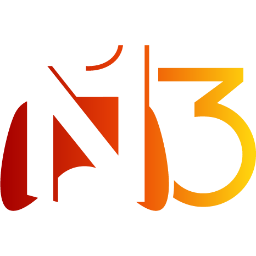








If you press this button it will load Disqus-Comments. More on Disqus Privacy: Link